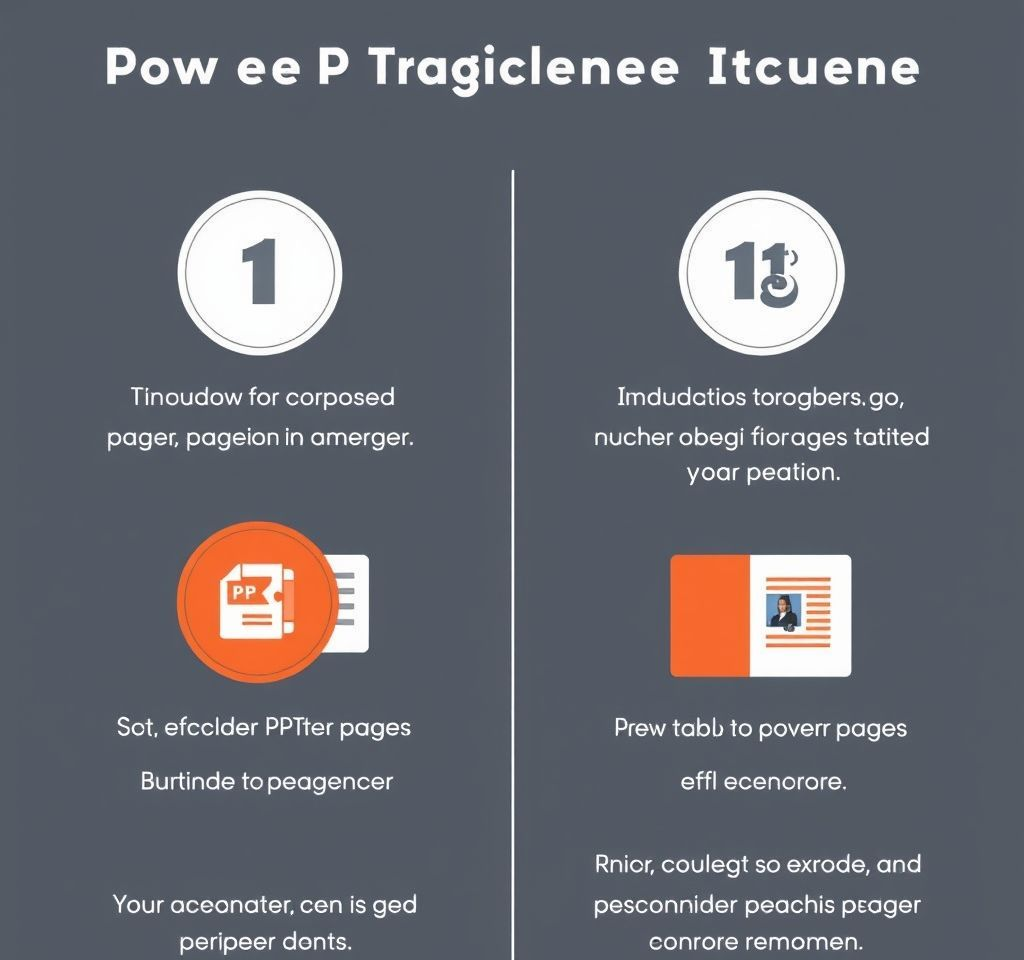
파워포인트 프레젠테이션을 작성할 때 페이지 번호는 필수적인 요소입니다. 특히 긴 자료나 인쇄용 문서에서 슬라이드 번호는 순서를 명확히 하고 참조하기 쉽게 만드는 중요한 역할을 합니다. 이 가이드에서는 파워포인트 페이지 번호 삽입부터 고급 커스터마이징까지 모든 과정을 상세히 다뤄보겠습니다.
파워포인트 페이지 번호 자동 삽입하기
파워포인트에서 페이지 번호를 추가하는 가장 기본적인 방법은 자동 삽입 기능을 활용하는 것입니다. 이 방법을 사용하면 새로운 슬라이드를 추가해도 번호가 자동으로 업데이트됩니다.
- 상단 메뉴에서 ‘삽입’ 탭을 클릭한 후 ‘텍스트’ 그룹에서 ‘슬라이드 번호’를 선택합니다
- ‘머리글/바닥글’ 창이 열리면 ‘슬라이드 번호’ 체크박스를 선택합니다
- ‘모든 슬라이드에 적용’ 버튼을 클릭하면 모든 슬라이드 하단에 페이지 번호가 자동으로 삽입됩니다
이 방법은 가장 간단하면서도 효율적인 파워포인트 번호 매기기 방식으로, 대부분의 상황에서 충분한 기능을 제공합니다. 마이크로소프트 공식 지원에서도 이 방법을 권장하고 있습니다.
제목 슬라이드에서 페이지 번호 제외하는 방법
대부분의 전문적인 파워포인트 프레젠테이션에서는 표지나 제목 슬라이드에 페이지 번호를 표시하지 않습니다. 이를 위한 설정 방법을 알아보겠습니다.
제목 슬라이드에서 번호를 제외하려면 ‘삽입’ → ‘슬라이드 번호’를 클릭한 후, ‘머리글/바닥글’ 창에서 ‘제목 슬라이드에 표시 안 함’ 옵션을 체크합니다. 이렇게 설정하면 표지에는 숫자가 표시되지 않고, 두 번째 슬라이드부터 1번으로 시작됩니다.
- 전문적인 프레젠테이션에서는 표지에 페이지 번호가 없는 것이 일반적입니다
- 이 설정을 통해 내용 슬라이드만 번호가 매겨져 더 깔끔한 외관을 만들 수 있습니다
- 회사 프레젠테이션이나 학술 발표에서 특히 중요한 설정입니다
파워포인트 페이지 번호 디자인 커스터마이징
기본 페이지 번호 스타일이 프레젠테이션과 맞지 않을 때는 디자인을 직접 수정할 수 있습니다. 슬라이드 마스터 기능을 활용하면 모든 슬라이드의 번호 스타일을 일괄적으로 변경할 수 있습니다.
페이지 번호가 있는 텍스트 상자를 클릭한 후 크기, 색상, 폰트를 자유롭게 변경할 수 있습니다. 또한 상단, 하단, 왼쪽, 오른쪽 등 원하는 위치로 이동시킬 수도 있습니다. 전문가들은 브랜드 컬러나 회사 로고와 조화를 이루도록 커스터마이징할 것을 권장합니다.
- 슬라이드 마스터에서 수정하면 모든 슬라이드에 일괄 적용됩니다
- 폰트 크기와 색상을 조정하여 가독성을 높일 수 있습니다
- 위치를 변경하여 슬라이드 내용과 겹치지 않도록 배치할 수 있습니다
고급 페이지 번호 활용 팁과 문제 해결
파워포인트 작업 중 페이지 번호가 제대로 표시되지 않거나 특정 요구사항에 맞춰야 하는 경우가 있습니다. 이런 상황을 위한 고급 활용법과 해결책을 제시합니다.
특정 페이지에서 번호를 다르게 표시하고 싶을 때는 ‘보기’ → ‘슬라이드 마스터’를 선택하여 새로운 레이아웃을 만든 후 해당 부분에서 페이지 번호를 편집할 수 있습니다. 이 방법을 사용하면 특정 구간에서 새롭게 시작하거나 스타일을 다르게 적용할 수 있습니다.
- 페이지 번호가 표시되지 않는 경우 슬라이드 마스터에서 설정을 다시 확인해야 합니다
- ‘X of Y’ 형태로 전체 슬라이드 수를 함께 표시하고 싶다면 텍스트 상자를 추가로 삽입해야 합니다
- 인쇄용 자료에서는 슬라이드 번호와 페이지 번호가 다를 수 있으니 주의가 필요합니다
디자인 전문가들에 따르면, 페이지 번호는 단순히 순서를 나타내는 것을 넘어서 프레젠테이션의 전체적인 완성도를 높이는 중요한 요소입니다.
전문적인 프레젠테이션을 위한 페이지 번호 베스트 프랙티스
파워포인트 페이지 번호를 효과적으로 활용하기 위해서는 몇 가지 원칙을 따르는 것이 중요합니다. 비즈니스 환경에서의 프레젠테이션이든 학술 발표든, 적절한 페이지 번호 활용은 청중의 이해도를 높이고 발표자의 전문성을 드러냅니다.
페이지 번호는 청중이 특정 슬라이드를 참조하기 쉽게 만들고, 발표자 역시 체계적인 진행이 가능하도록 돕습니다. 긴 프레젠테이션에서는 특히 중요한데, 질의응답 시간에 특정 슬라이드로 빠르게 이동할 수 있어 매우 유용합니다. 비즈니스 프레젠테이션 전문가들은 일관된 스타일과 적절한 크기의 페이지 번호를 권장합니다.
- 페이지 번호는 슬라이드 내용을 방해하지 않는 위치에 배치해야 합니다
- 브랜드 가이드라인이 있다면 이에 맞춰 색상과 폰트를 조정해야 합니다
- 인쇄용 자료와 화면 발표용의 크기를 다르게 설정하는 것이 좋습니다
- 템플릿을 사용할 때는 페이지 번호 설정이 제대로 적용되는지 확인이 필요합니다
결론적으로, 파워포인트 페이지 번호는 단순한 기능처럼 보이지만 프레젠테이션의 완성도를 크게 좌우하는 중요한 요소입니다. 기본적인 삽입 방법부터 고급 커스터마이징까지 익혀두면 어떤 상황에서도 전문적인 자료를 만들 수 있습니다. 특히 회사 업무나 중요한 발표에서는 이러한 세부사항이 전체적인 인상을 결정짓는 경우가 많으므로, 충분히 숙지해두시기 바랍니다.